|
|
腾讯会议怎么设置虚拟背景?很多用户在进行视频会议的时候,因为不方便显示当前的背景,需要使用虚拟背景,这个功能很多人都不知道如何进行操作,那么今日的软件教程,小编就来分享电脑版和手机版设置虚拟背景的方法,一起来了解看看吧。
腾讯会议设置虚拟背景的方法:
方法一:电脑版
1、打开软件,点击“设置”图标。
腾讯会议怎么设置虚拟背景?腾讯会议背景墙设置教程
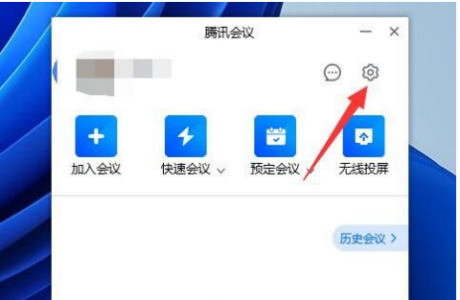
2、如果是进入了会议之后的话,就点击会议界面右下角的“设置”选项。
腾讯会议怎么设置虚拟背景?腾讯会议背景墙设置教程
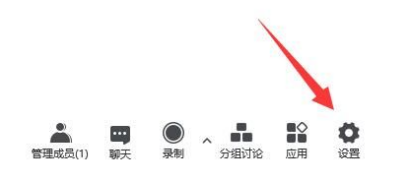
3、进入新界面后,点击“虚拟背景”。
腾讯会议怎么设置虚拟背景?腾讯会议背景墙设置教程
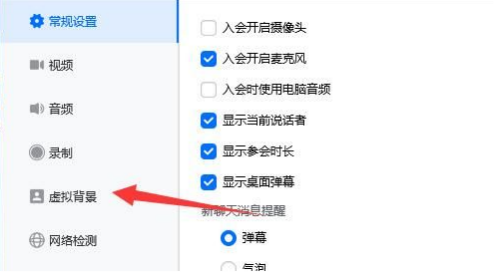
4、最后就可以按照自己的喜欢选择合适的虚拟背景了。
方法二:手机版
1、进入软件,点击头像框。
腾讯会议怎么设置虚拟背景?腾讯会议背景墙设置教程
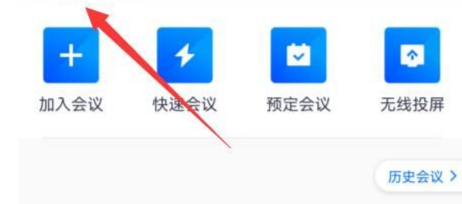
2、接着点击其中的“设置”。
腾讯会议怎么设置虚拟背景?腾讯会议背景墙设置教程
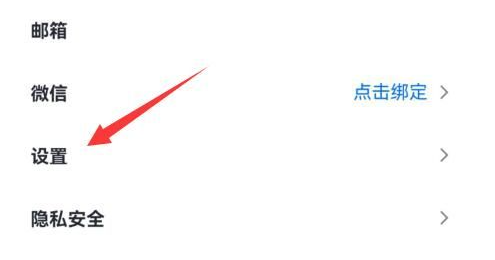
3、然后找到“虚拟背景”,打开进入就可以设置了。
腾讯会议怎么设置虚拟背景?腾讯会议背景墙设置教程
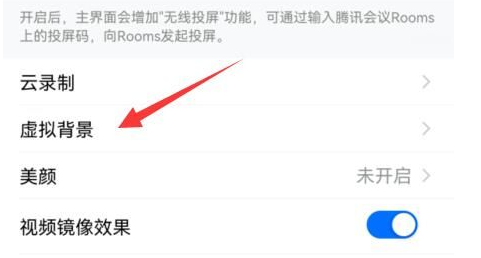
|
|